Cómo instalar aplicaciones Mac en la terminal usando Homebrew

Una vez que haya configurado una nueva Mac desde cero o haya vuelto a cargar macOS, instalar una docena o más de aplicaciones es un trabajo abrumador. Visitar todos los sitios web correctos y configurar las aplicaciones de acuerdo con sus necesidades es una molestia..
Puedes resolver este problema con un gestor de paquetes. Homebrew es un administrador de paquetes para macOS que simplifica la instalación de herramientas Unix gratuitas y aplicaciones GUI. Le mostraremos cómo instalar aplicaciones con Homebrew y mantenerlas actualizadas sin ningún problema..
¿Qué es Homebrew??
Homebrew es un gestor de paquetes gratuito y de código abierto que te permite instalar fácilmente herramientas de línea de comandos y aplicaciones GUI en macOS. Con un solo comando, puede buscar, instalar, desinstalar o actualizar herramientas Unix gratuitas. Antes de instalar Homebrew, necesitarás lo siguiente:
- Terminal, ubicada en el / Aplicación / Utilidades carpeta.
- macOS 10.12 (sierra) o superior.
- Herramientas de línea de comandos o Xcode del Mac App Store.
Cómo instalar Homebrew en Mac
Si tiene Xcode instalado, no es necesario instalar las herramientas de línea de comandos, ya que el paquete ya está integrado en Xcode. Pero si no, no tienes que instalar Xcode solo para Homebrew.
Después de la instalación, Xcode consume alrededor de 10 GB de espacio en disco, que no es una cantidad pequeña. Si recién está comenzando con estos comandos, entonces la instalación de las Herramientas de la línea de comandos (aproximadamente 150 MB) hará el trabajo.
Paso 1: Instalar herramientas de línea de comandos
Para instalar las herramientas de línea de comandos, presione Cmd + espacio para lanzar Spotlight y buscar Terminal. Luego escriba:
xcode-select --installA medida que escribe este comando, aparecerá una ventana emergente con el mensaje. los “xcode-select” comando requiere las herramientas de desarrollo de línea de comandos. ¿Te gustaría instalar estas herramientas ahora?? Haga clic en el Instalar Botón para proceder con la instalación..
En mi caso, dado que el paquete ya está instalado, muestra un mensaje de error..

Paso 2: Instalar Homebrew
Para instalar Homebrew, copie y pegue el siguiente comando en la Terminal:
/ usr / bin / ruby -e "$ (curl -sSL https://raw.githubusercontent.com/Homebrew/install/master/install)"Cuando pegue este comando, verá una serie de líneas sobre qué instalará el script y dónde. prensa Regreso De nuevo para continuar, o cualquier otra tecla para cancelar..

Luego ingrese la contraseña de administrador para comenzar la instalación. La instalación lleva un poco de tiempo, dependiendo de la velocidad de su Mac y de la conexión a Internet. Al finalizar, verás un instalación exitosa mensaje.

Paso 3: Verifique la instalación de Homebrew
Ejecute este comando para validar la instalación de Homebrew y verificar si hay errores:
brew doctorSi ves alguna Advertencias mensajes, puede ignorarlos de forma segura, pero debe revisar los problemas comunes que pueden afectar la instalación de Homebrew. En la mayoría de los casos, no verá ningún error si su copia de macOS y Command Line Tools / Xcode están actualizadas.
Debe verificar si hay actualizaciones pendientes en la App Store antes de instalar Homebrew.

Instalación de herramientas populares de Unix con Homebrew
Dado que Homebrew es un administrador de paquetes, automatiza todo el proceso de instalación, actualización y eliminación de aplicaciones del sistema. Compila paquetes y maneja todas las dependencias por ti..
Por ejemplo, una aplicación puede depender de otras dos para que funcionen correctamente. En lugar de instalar esas otras aplicaciones, Homebrew las instala y configura para que funcionen con la aplicación solicitada sin ningún problema..
Aquí hay algunas herramientas útiles que puedes instalar con Homebrew:
- youtube-dl: Te permite descargar videos de YouTube y otros sitios más.
- geoip: Le proporciona los datos de geolocalización para una dirección IP en particular. Útil para administradores de sistemas, investigadores de seguridad y desarrolladores web.
- wget: Le permite descargar datos de la web y FTP. Puede descargar un archivo o incluso un sitio web completo con esta herramienta.
- barril: Este le permite instalar aplicaciones macOS con una GUI.
- htop: Alternativa de línea de comandos del Monitor de Actividad. Le brinda información detallada sobre la CPU, la memoria, los procesos y más.
Administrar herramientas de Unix con Homebrew
Ejecutar estas fórmulas Homebrew es fácil. Sólo tipo:
brew install [nombre de fórmula]Instalar youtube-dl, por ejemplo, escriba:
brew install youtube-dlEscribe lo siguiente para ver la lista de comandos que admite Homebrew:
preparar ayuda Puede navegar por una gran lista de comandos disponibles en la página de fórmulas de Homebrew. Y usa los siguientes comandos para más opciones:
- buscar: Buscar una formula
- desinstalar: Desinstalar una fórmula
- lista: Listar todas las fórmulas instaladas
- mejorar: Obtén la última versión de Homebrew de Github
- actualizar [nombre de la fórmula]: Instalar actualizaciones para una fórmula particular

Cómo instalar Homebrew Cask en Mac
Homebrew Cask extiende Homebrew y le permite instalar fácilmente las aplicaciones de la GUI de macOS directamente desde la línea de comandos. Con este sencillo script, puede instalar y administrar muchas aplicaciones sin necesidad de descargarlas individualmente y pasar por la rutina típica de arrastrar y soltar.
Para instalar Cask, escriba esto en la Terminal:
grifo de cerveza caskroom / barrilJusto después de instalar Cask, escriba esto:
brew homebrew / cask-versionesEl segundo comando Cask está destinado a instalar versiones alternativas de Casks. Por ejemplo, incluyen versiones beta, versiones de desarrollo de navegadores que quizás desee instalar, versiones más recientes de aplicaciones de código abierto heredadas y más.
Con Cask instalado, también puede ingresar este comando:
barril de cervezaEsta sintaxis le dirá los comandos que Cask admite. Cada vez que use un comando, no olvide anteponer con barril de cerveza. Los comandos más usados que debes recordar son:
- instalar: Instala el barril dado.
- desinstalar: Desinstala el cofre dado
- lista: Listas instaladas en barricas
- anticuado: Lista de todos los barriles obsoletos
- mejorar: Actualiza todos los barriles obsoletos.

No tienes que recordar los comandos. Si alguna vez olvida un comando, escriba barril de cerveza para ver la lista. También puede tomar una copia impresa de la página del manual y abrirla en la aplicación Vista previa.
Esta sintaxis exportará el hombre salida de la página para Vista previa.
man -t [El comando va aquí] | open -f -a /Applications/Preview.appPor ejemplo, la siguiente cadena abrirá la página de manual para barril de cerveza en vista previa:
man -t brew-barril | open -f -a /Aplicaciones/Preview.app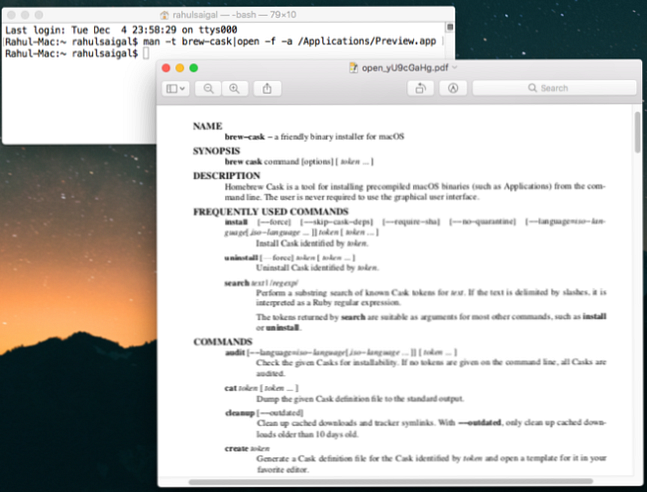
Una vez el hombre La página se abre en la aplicación Vista previa, elija Archivo> Exportar como PDF para guardar el archivo como documento PDF para futuras referencias.
Instalación de aplicaciones Mac con Cask
Probablemente tenga una lista de las aplicaciones que usa con frecuencia que instala en cada nueva Mac. En lugar de hacerlo individualmente, puede instalar esas aplicaciones a través de Cask. Para buscar una aplicación, use esta sintaxis:
búsqueda de cervezaA ver si hay un Cask para Firefox. Para hacerlo, escribe esto en la Terminal:
Crew Search FirefoxComo sabrás, Firefox admite muchos canales de lanzamiento diferentes. Mozilla usa estos canales para implementar lentamente las actualizaciones para los usuarios, comenzando con las compilaciones diarias de Nightly a más compilaciones estables. Si desea instalar la compilación nocturna de Firefox, debe escribir:
cofre de cerveza instalar Firefox todas las noches
O para instalar la versión beta de Google Chrome, prueba esto:
Crew Search ChromeUna vez que obtenga coincidencias relevantes, ingrese:
cofre de cerveza instalar google-chrome-beta
A veces, puede que no recuerdes el nombre de una aplicación en particular. Afortunadamente, solo necesita ingresar algunas palabras clave relevantes y Cask buscará las aplicaciones que las contengan. La siguiente captura de pantalla muestra lo que sucede cuando ingresa este comando:
sincronización de búsqueda de cerveza
Desinstalar aplicaciones con Cask
Para desinstalar Chrome Beta, simplemente escriba:
brew cask desinstala google-chrome-betaPara desinstalar Firefox, use:
brew cask desinstalar firefox-nightlyLa aplicación se desinstala completamente sin dejar rastros. Una vez que instale una aplicación con Cask, está bien actualizar la aplicación incluso si Cask no muestra actualizaciones. No olvide revisar los problemas de configuración para mitigar aún más los problemas. Puedes hacerlo con este comando:
brew doctorAntes de verificar cualquier actualización de Cask, no olvide actualizar periódicamente el núcleo y los cascos de Homebrew. Para hacer esto, escriba:
mejora de cervezaVersiones de GUI de Homebrew y Casks
Aunque no hay una aplicación GUI para instalar Homebrew y Casks, hay aplicaciones de terceros que le permiten actualizar el núcleo de Homebrew, verificar problemas de configuración, instalar y actualizar aplicaciones desde el repositorio de Cask, y mucho más.
Cakebrew es una aplicación gratuita de código abierto que funciona en conjunto con Homebrew. Le permite ver la lista de fórmulas que ha instalado, además de que puede realizar una búsqueda rápida y mostrar la descripción de las fórmulas que desea instalar. Esta es la funcionalidad que la versión de línea de comando no tiene.
Si te gusta Homebrew, pero no quieres usar la línea de comandos para cada propósito, esta aplicación te será útil. Para instalar Cakebrew, escriba:
barril de cerveza instalar cakebrew
Homebrew and Cask Workflow para Alfred le permite instalar, desinstalar y administrar fácilmente Homebrew y barricas en tándem. El script filtra cerveza y barril con soporte para doctor, instalar, lista, buscar, desinstalar, y más.
Luego lance Alfred, escriba elaborar cerveza o barril, y usted puede administrar sus aplicaciones allí mismo en Alfred. Debe tener instalado el Alfred Powerpack para usar este y otros flujos de trabajo.

Instalar estas aplicaciones de código abierto para Mac
Homebrew es un excelente administrador de paquetes para instalar herramientas Unix gratuitas y aplicaciones macOS. Si está configurando una Mac desde cero o trabaja en una compañía donde administra múltiples Mac, Homebrew puede ahorrarle mucho tiempo y energía..
Es fácil perderse con todos estos comandos, pero no tienes que darte prisa. Vaya despacio con estos pasos y tome notas frecuentemente.
Aunque es posible que desee instalar aplicaciones Mac comunes al principio, eche un vistazo a algunas aplicaciones Mac de código abierto menos conocidas 15 Aplicaciones Mac gratuitas de código abierto que debe instalar 15 Aplicaciones Mac gratuitas de código abierto que debe instalar ¿Quiere usar algo de fuente abierta ¿Software en tu Mac? Estas aplicaciones de macOS son de código abierto, impresionantes, y lo mejor de todo ... ¡gratis! Lee más e instálalas con Homebrew Cask también.
Explorar más sobre: Instalar software, Mac Tips, Terminal.


